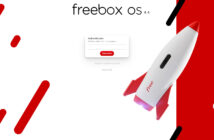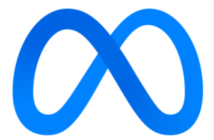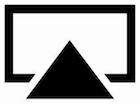
Une nouvelle mise à jour pour le boîtier Freebox Player permet désormais aux Freenautes de profiter de la fonction de mirroring d’Apple sur leur télévision. Mais qu’est-ce que c’est et comment ça marche exactement ? Les explications sont ici.
“Mirroring” ?
Le “mirroring”, ou recopie d’écran en français, est une fonction reposant sur le standard AirPlay d’Apple. Si l’AirPlay classique (déjà disponible sur Freebox) permettait d’envoyer des musiques, photos ou vidéo depuis un appareil Apple vers un récepteur compatible, comme la Freebox, le mirroring permet d’effectuer une recopie exacte de l’écran, quelle que soit l’application utilisée ! Vous pouvez ainsi l’utiliser comme système de projection pour une présentation, pour jouer à un jeu vidéo sur grand écran, etc.
Le mirroring Apple est possible depuis un iDevice (iPhone, iPad ou iPod Touch) ou depuis un Mac. Choisissez la section qui correspond à vos besoins :
Comment faire…
Depuis un iPhone, iPad ou iPod Touch
Vérifiez que votre appareil fait partie de la liste de compatibilité :
![]() iPhone 4S (ou plus récent)
iPhone 4S (ou plus récent)
![]() iPad 2 (ou plus récent)
iPad 2 (ou plus récent)
![]() iPad mini
iPad mini
![]() iPod Touch (5è génération)
iPod Touch (5è génération)
Note : ce guide contiendra les instructions pour la dernière version en date, iOS 7. La manipulation est également possible avec iOS 6, mais un peu différente.
Enfin, avant de commencer, assurez-vous que votre boîtier Freebox Player est au minimum en version 1.2.9. Prêts ? Allons-y…
1. Connectez votre appareil à votre réseau WiFi Freebox personnel, si ce n’est pas déjà fait.
2. Depuis l’écran principal, effectuer un mouvement de glisser du bas de l’écran vers le haut pour faire apparaître le Centre de Contrôle ; sélectionnez-y l’icône “AirPlay”.
3. Dans le menu qui apparaît, sélectionnez “Freebox Player” puis activez l’option “Mirroring”.
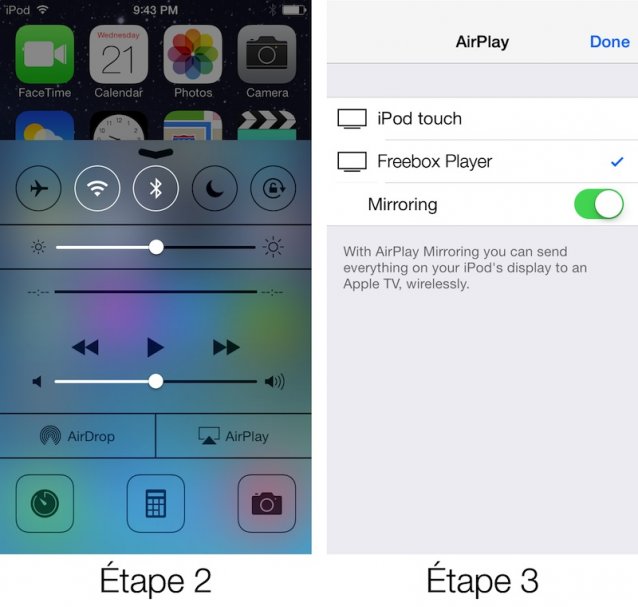
C’est déjà terminé ! Si votre boîtier Freebox Player est allumé, l’image affichée par votre appareil est désormais dupliquée sur votre télévision. Pensez à retourner dans le menu et à désactiver le mirroring pour revenir au menu normal de la Freebox, une fois l’opération terminée.
Depuis un Mac
Vérifiez que votre ordinateur fait partie de la liste de compatibilité :
![]() iMac (mi-2011 ou plus récent)
iMac (mi-2011 ou plus récent)
![]() Mac mini (mi-2011 ou plus récent)
Mac mini (mi-2011 ou plus récent)
![]() MacBook Air (mi-2011 ou plus récent)
MacBook Air (mi-2011 ou plus récent)
![]() MacBook Pro (début 2011 ou plus récent)
MacBook Pro (début 2011 ou plus récent)
Le système d’exploitation OSX 10.8 (Mountain Lion) est obligatoire ; les versions plus anciennes ne supportent par AirPlay Mirroring. Si ce n’est pas déjà fait, mettez donc à jour votre système vers Mountain Lion via l’App Store pour 17,99 €.
Enfin, avant de commencer, assurez-vous que votre boîtier Freebox Player est au minimum en version 1.2.9. Prêts ? Allons-y…
1. Connectez votre Mac à votre réseau WiFi Freebox personnel, si ce n’est pas déjà fait.
2. Repérez l’icône AirPlay dans la section d’icônes de votre barre des tâches et cliquez dessus.
3. Dans le menu déroulant, sélectionnez “Freebox Player” puis choisissez “Activer la recopie vidéo AirPlay”.
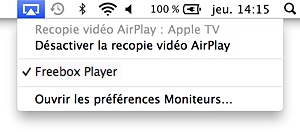
C’est déjà terminé ! Si votre boîtier Freebox Player est allumé, l’image affichée par votre ordinateur est désormais dupliquée sur votre télévision. Pensez à retourner dans le menu et à désactiver le mirroring pour revenir au menu normal de la Freebox, une fois l’opération terminée.
Note : en cours de mirroring, vous pouvez jouer avec les paramètres d’affichage. Cliquez sur l’icône AirPlay dans la section d’icônes de votre barre de tâches et, dans la section “Faire correspondre la taille du bureau à”, choisissez “Freebox Player” pour adapter à la taille de la TV (l’image sera alors plus nette sur votre télévision), ou “Votre Mac” pour conserver la résolution habituelle de votre Mac (cela peut créer un effet de flou ou rendre moins lisible l’image à la TV). Les résultats seront variables en fonction de votre type de Mac, n’hésitez pas à tester les deux paramètres !
Et si mon ordinateur n’est pas compatible ?
Si vous disposez d’un PC sous Windows, ou d’un Mac trop ancien ne figurant pas sur la liste de compatibilité, d’autres solutions existent, via des logiciels tiers. Nous tâcherons de les détailler dans un prochain article.
Les captures d’écran sont tirées du site d’Apple, avec des modifications minimes apportées par Freenews.